小伙伴们都应该知道“负一屏”吧,就是那个藏在你的手机桌面最左面或者最右边,用来显示各种信息的小界面。
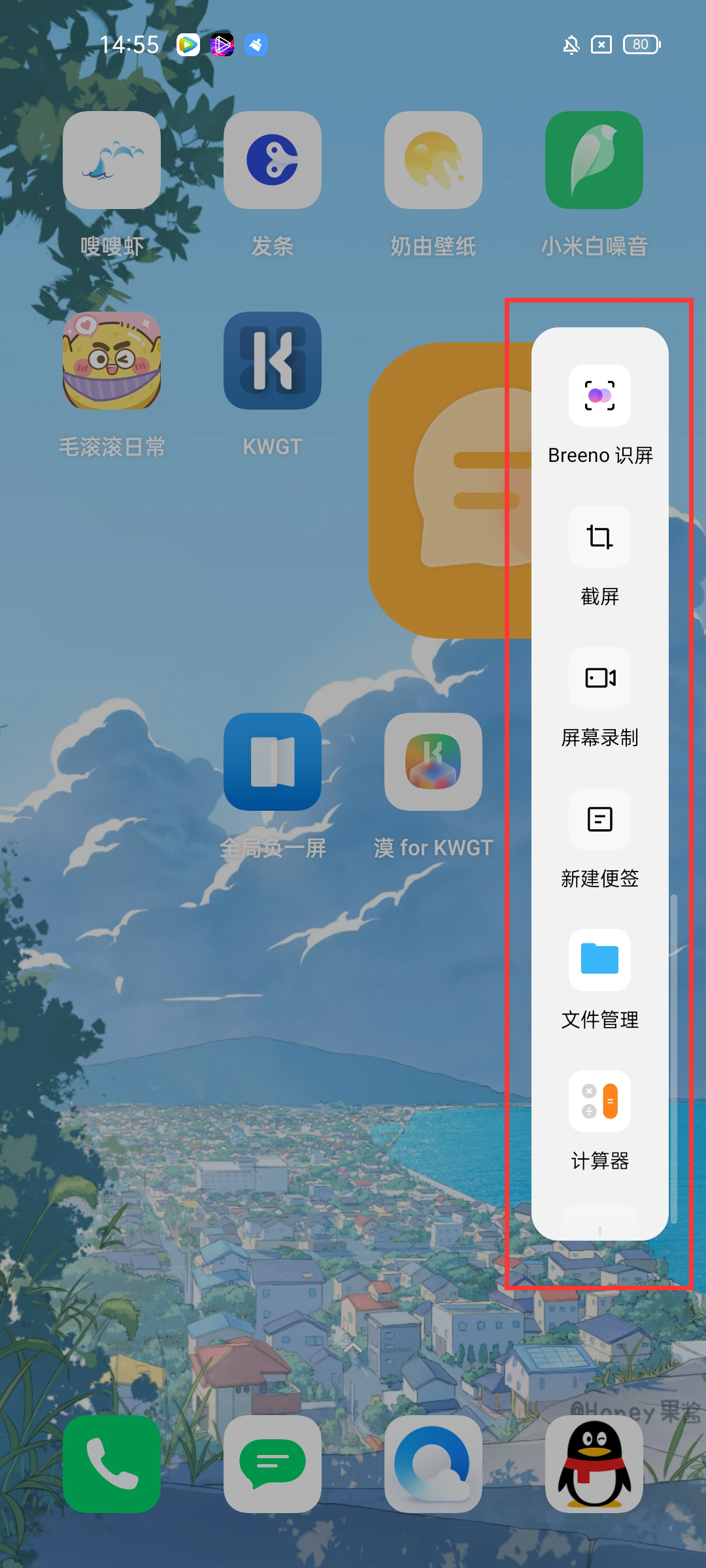
这个小界面往往集合了一些比较常用的快捷功能,可以起到快速访问 App、快捷操作、方便查看信息的作用。
手机里很多 App 的颜色外观感觉都差不多,像懂哥这种手机里装了一两百个 App 的人。
经常会找个 App 找到眼花,我可没有瞎说,不信你们看下图。
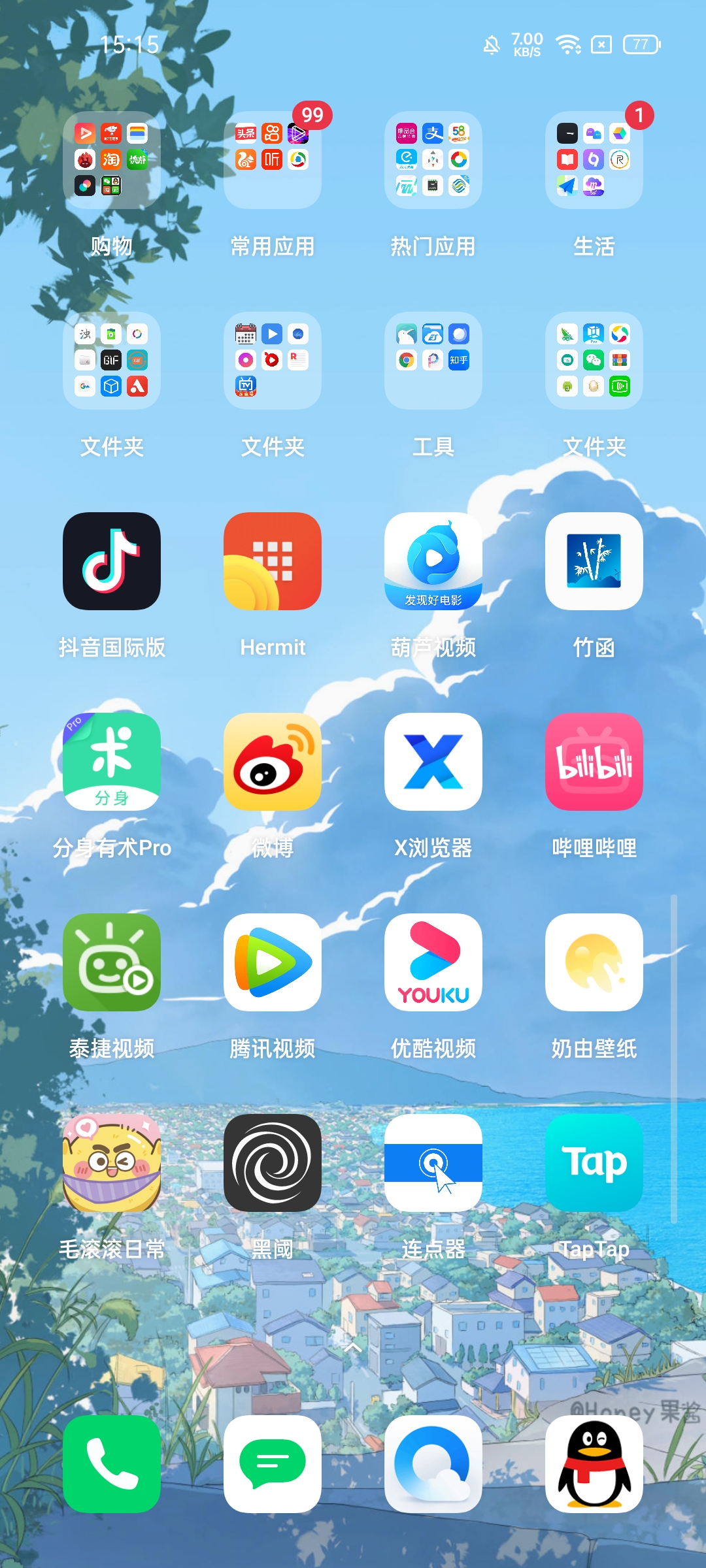
而且常用的也就那几个,有了负一屏以后就方便多了。
我们可以把常用的 App 放到上面去,想用的时候用手轻轻一划就行,非常方便。
不过,手机自带的负一屏功能比较简陋,在有的界面还无法打开。
所以,懂哥今天给小伙伴安利一个能在任何界面直接使用它,不用再回到主界面左右划的负一屏 App。
全局负一屏
从它的名字就可以看出来是可以在任何 App 界面打开的负一屏工具。
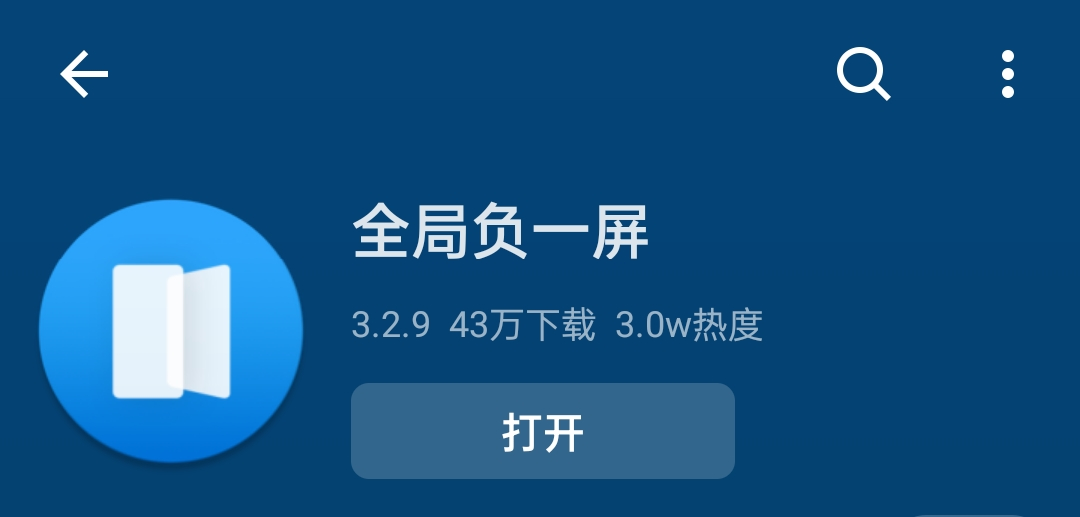
它主要突出的特点就是全局两个字,在任何界面都可以从侧边向内滑动来唤出信息显示的悬浮窗口,只不过【全局负一屏】可以显示的信息更多,功能更强大。
小伙伴可以看看懂哥都在负一屏上放了哪些东西。
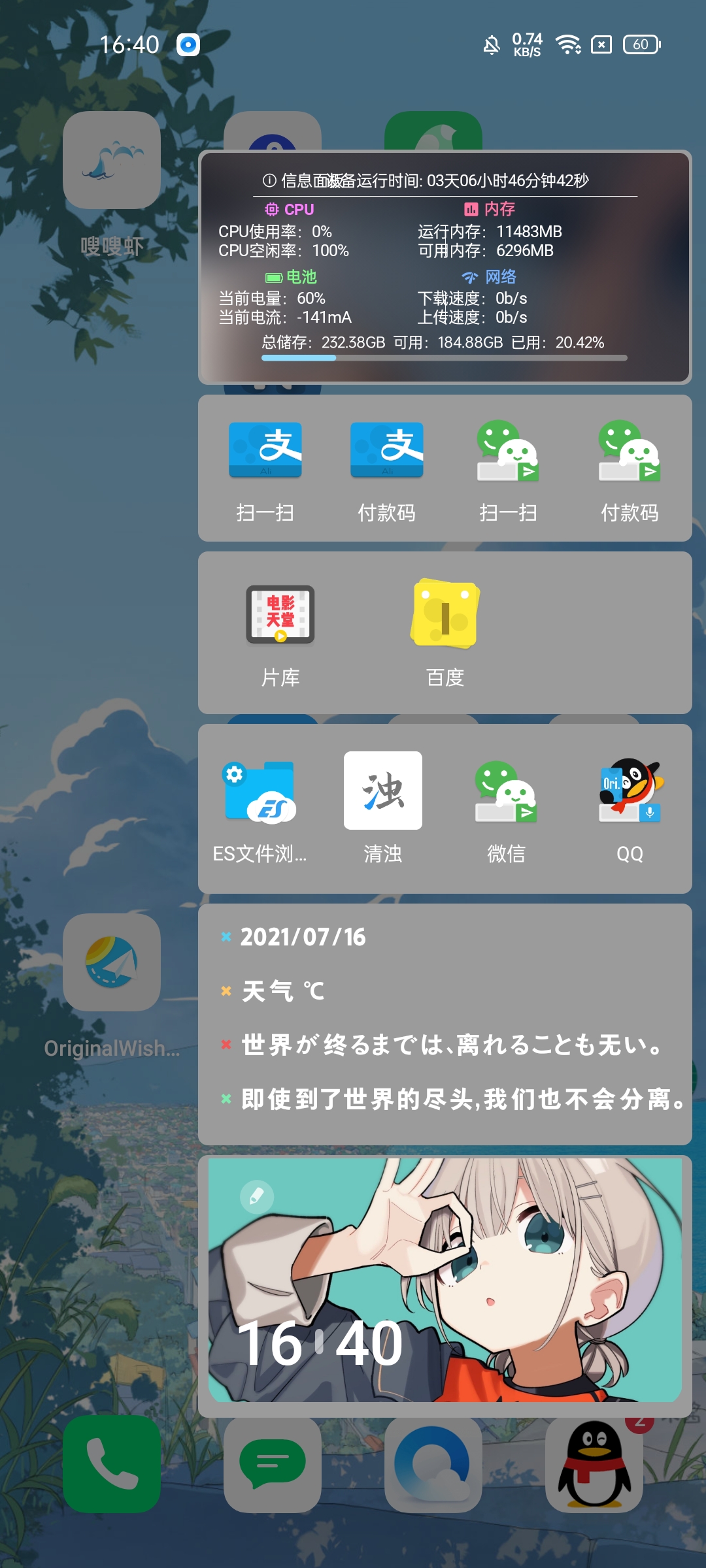
最上边是一个手机状态显示板,然后是支付宝和微信的快捷支付方式,再往下是常用的网站页面,经常使用的 App ,还有一些经常看的天气、日期、时钟小部件。
本来还想放一个音乐的小部件,但是发现上次把手机内置的音乐 App 卸载之后,手机里就没有音乐 App 了,所以打算之后再去搞一个。
这样设置好后,在任何界面打开常用 App 都方便了很多,还可以看到手机里的各种信息,太实用了!

接下来就简单给大家介绍一下设置、使用方法。
安装之后,打开开关,以及按照提示开启相关权限,特别是悬浮窗和无障碍这两个权限,只有开启了才能使用它。
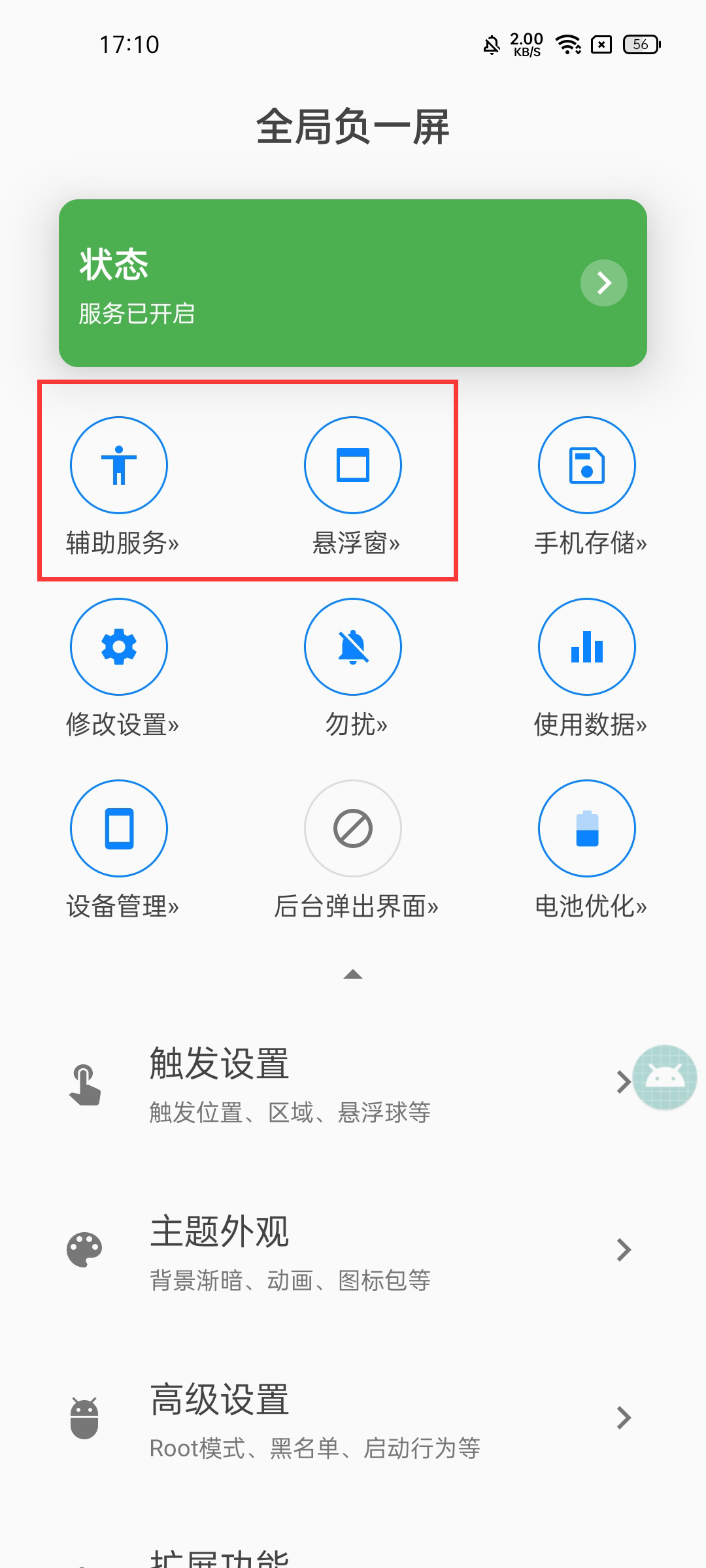
然后在任意界面从屏幕左侧向右滑动,就会调出全局负一屏了,这个调出的方法是默认的。
如果你不习惯从左往右滑调出负一屏,也可以在 App 里的“触发设置”进行更改。
全局负一屏给了完全自由的操作方式,在操作设置中,你可以设置全面负一屏的触发方式、触发位置、触发区域。
反正怎么顺手怎么来,比如懂哥我习惯用悬浮球来调出负一屏。
同时,我也建议小伙伴用悬浮球的触发方式,因为滑动的方式很容易和全面屏手势冲突。
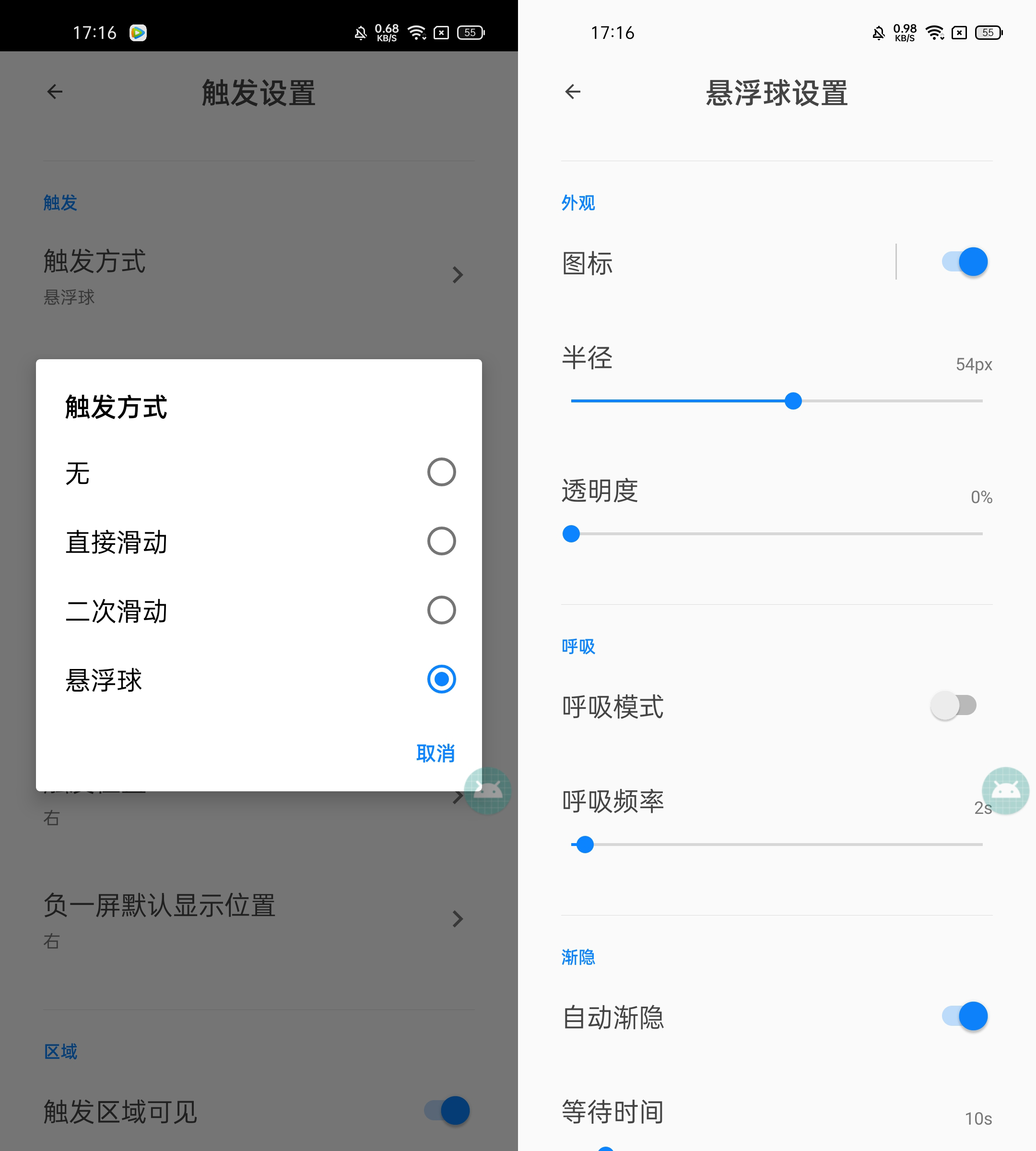
然后,讲讲怎么添加内容到负一屏上面去。
首次调出全局负一屏之后,上面有个默认配置,依次是快捷应用、快捷方式、快捷支付、网址,这四个最基本的内容。
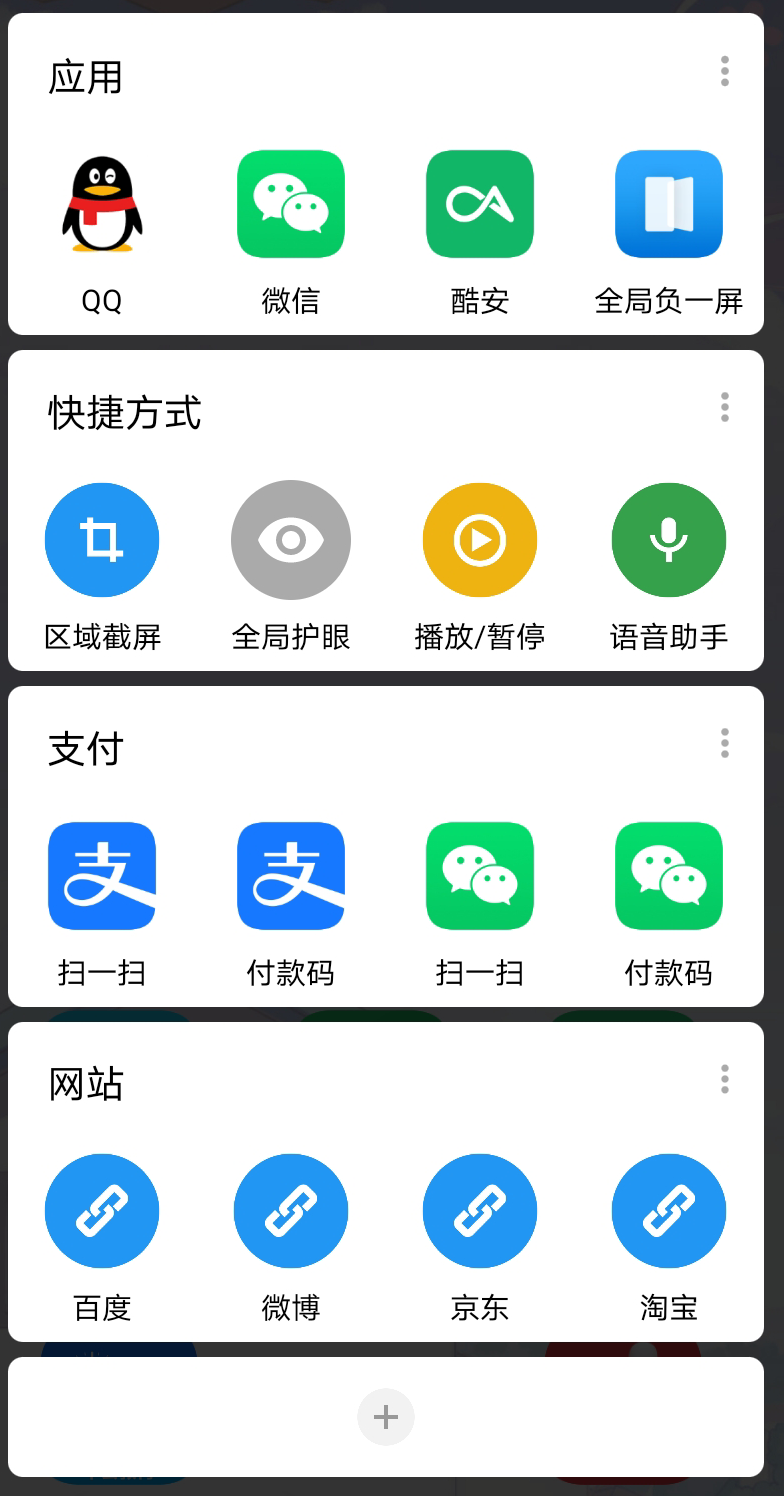
点击最下方的“+”按钮,就会看到有几个按钮。
第一个是编辑模式,就是编辑各项内容框的大小与删除,第二个是添加各项内容,第三个是关掉全局负一屏,第四个是设置颜色背景,第五个是进入全局负一屏的设置界面。
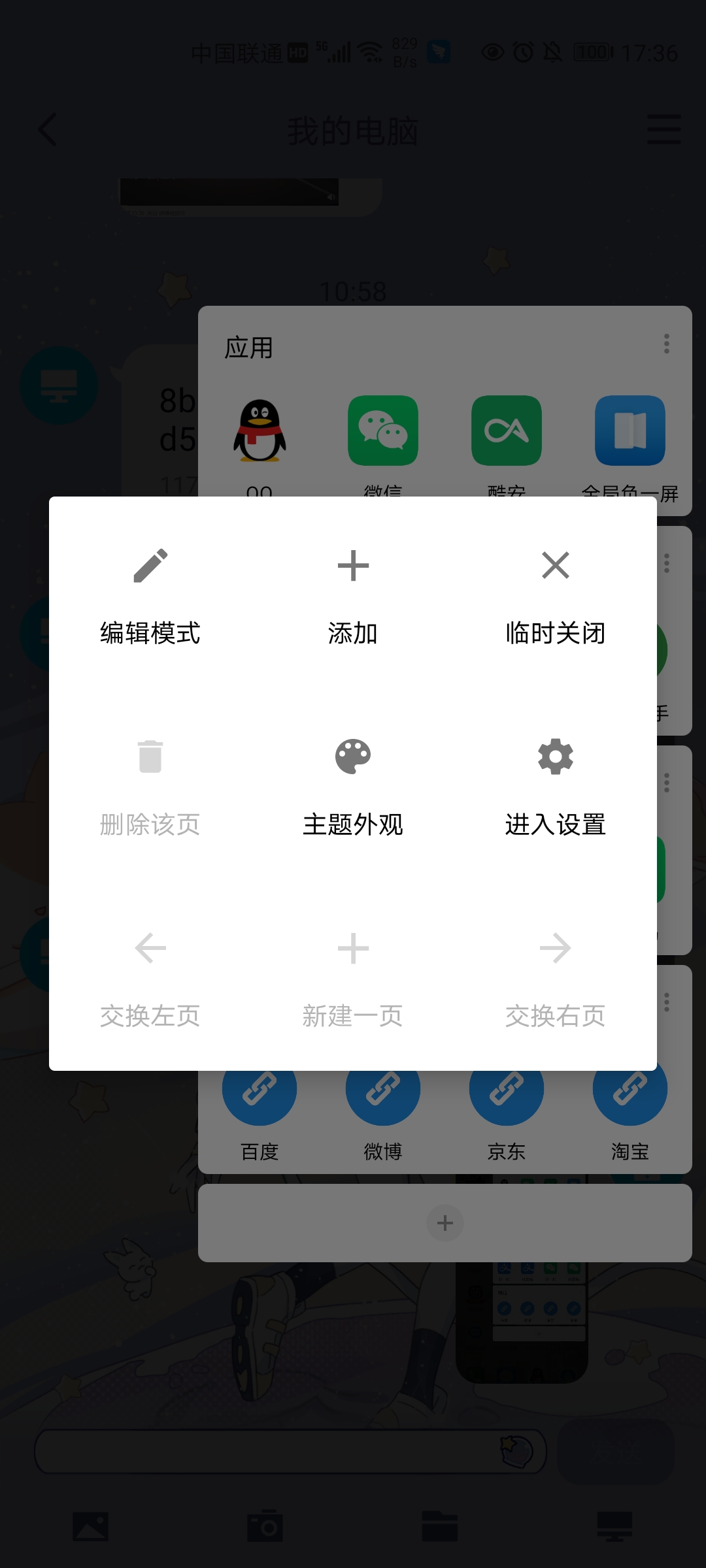
其余的四个灰色按钮是高级版本的功能,就不多介绍了。
在这里主要讲下如何添加内容,比如我要添加快捷应用,点击“添加”后,再点击“应用”,然后选择想要添加的 App,再点击确定,这样选择的 App 就添加到全局负一屏上了。
其他快捷方式、网址、联系人等等同理。
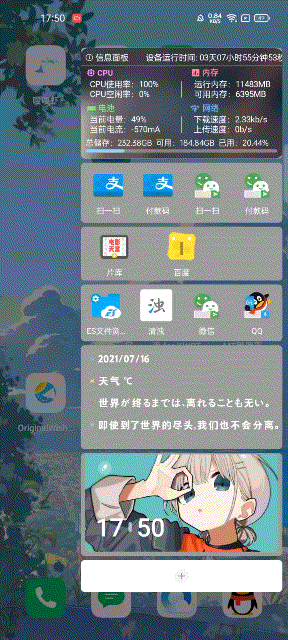
如果想新建一个专栏,可以先添加个“容器”,接着进入编辑模式,长按该“容器”,然后点击“更多…”→“添加”,后面就跟前面添加应用一样了,就不重复了。
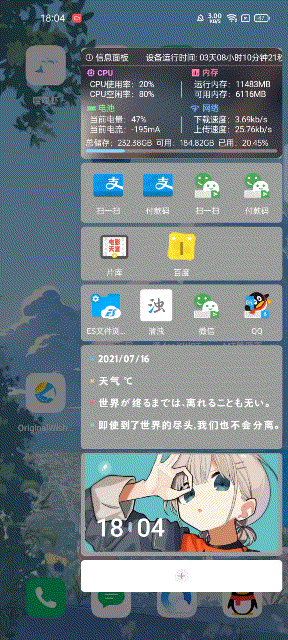
要想退出编辑模式,只需双指向着对角线扩张就行了。
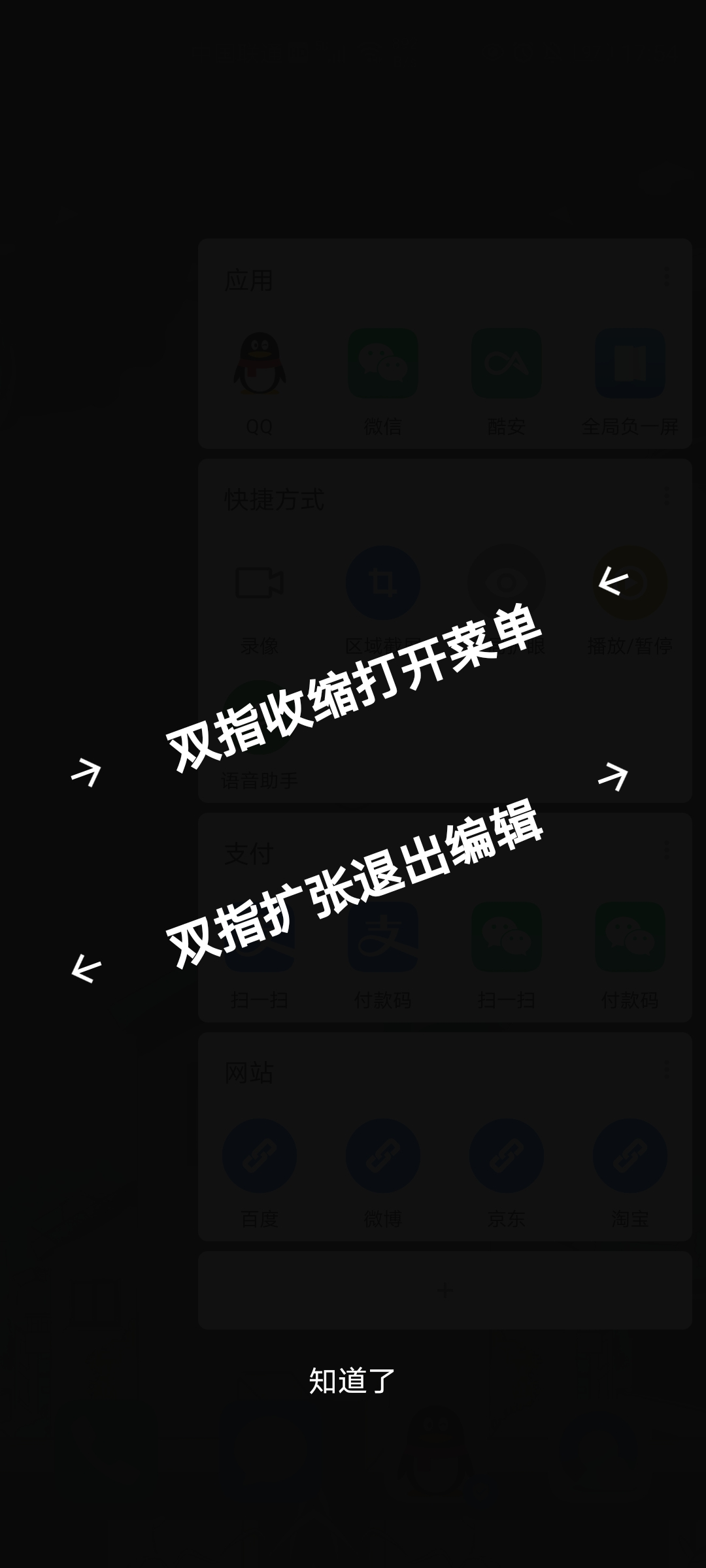
对了,需要全局负一屏是需要常驻后台,这一点应该小伙伴都清楚的吧,清除掉 App 后台的话就会用不了的。
不过该全局负一屏的“身材”非常小巧,几乎不会对流畅度造成影响的,放心把它常驻在后台就行了。
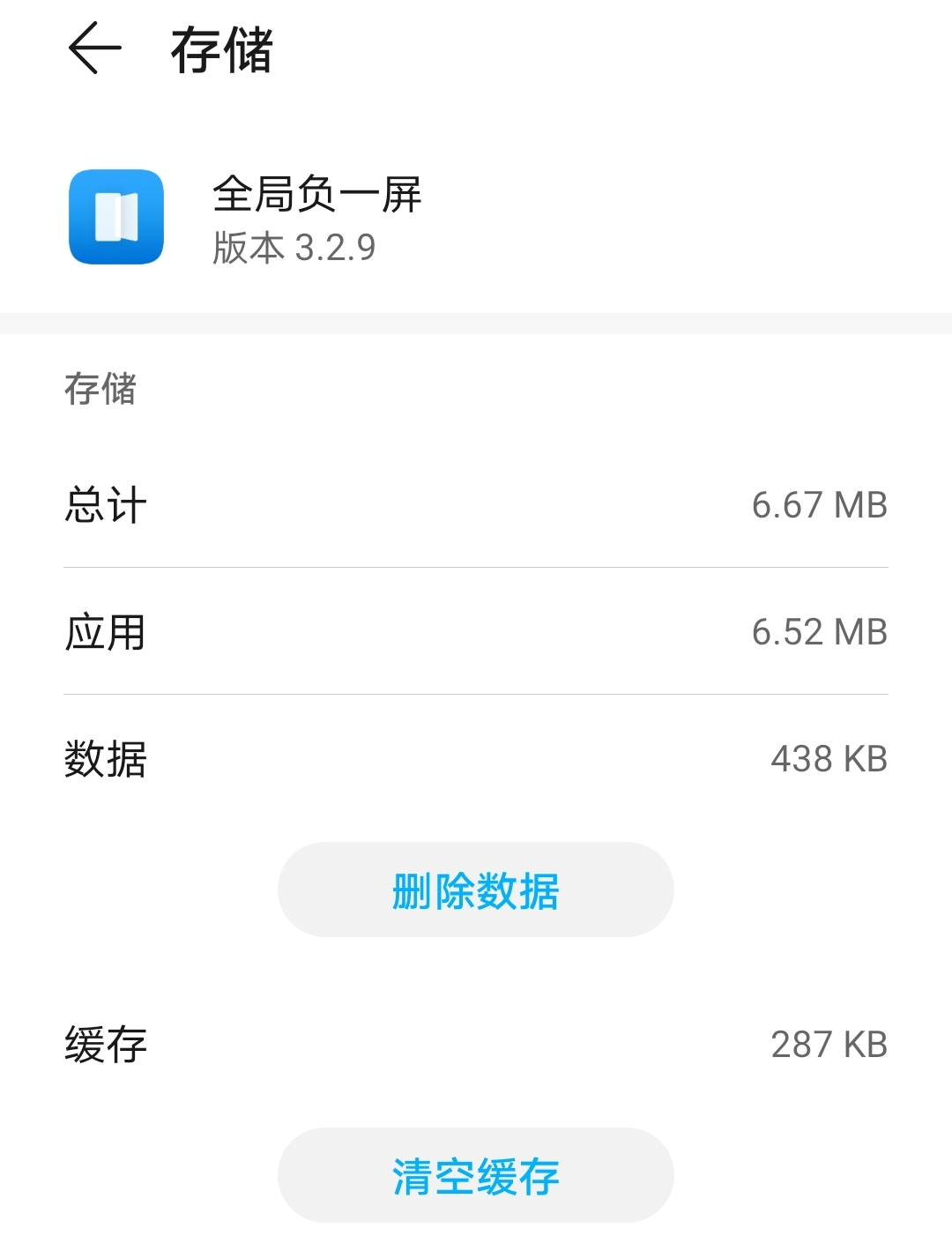
限于篇幅,懂哥就介绍到这里了,感兴趣的小伙伴可以下载来体验下。
如果想设置成懂哥那样,需要用到【KWGT】这个桌面美化 App 来制作一些小部件才行。
有小伙伴想学的话可以点赞评论留言哦,人多我就出一期新手教学。
下图就是网友用【KWGT】制作的手机桌面。
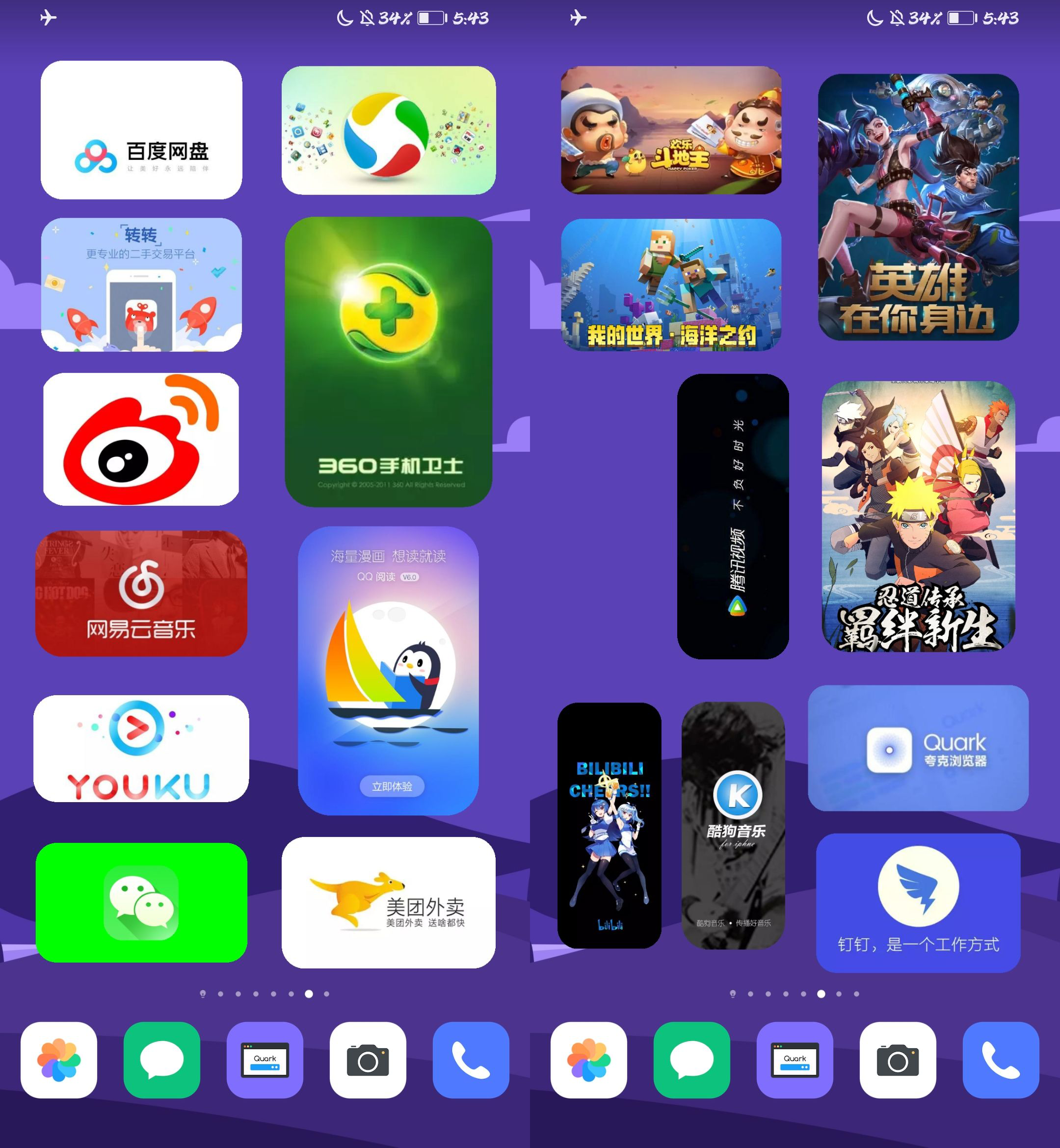
(来自酷安网友@小不山)
全局负一屏的安装包已经给大家准备好了,在公众号【我懂个App】回复【115】,即可获取。
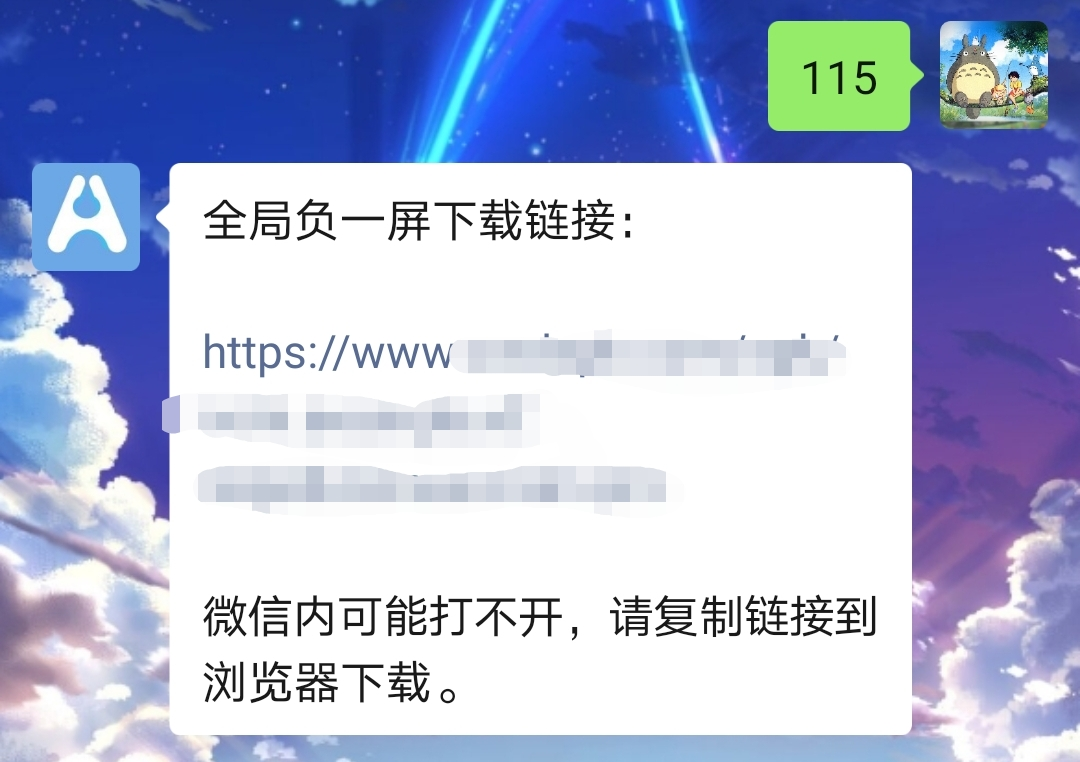

 雷科技
雷科技









